Yoast SEO:設置 SEO 插件的詳細指南
已發表: 2018-07-17SEO(搜索引擎優化)是搜索引擎中的一種優化,因為它不言自明。 為了確保在搜索引擎中的高排名,世界各地的開發人員都在專門和精確地工作。 是的,我們都希望有兩件大事:第一——在網站啟動後將穩定地固定在關鍵查詢的頂部; 第二 - 該資源將開始每天收集成千上萬的訪客。 但現實是——為了讓搜索引擎注意到該網站,您需要放棄所有優化它的努力。
默認情況下,WordPress 網站被認為是 SEO 友好的。 至少在 SEO 方面有其他 CMS 上的資源,情況會更糟。 但是,您仍然需要了解很多細節才能顯著增加您網站的流量。 對於 WordPress 的所有者來說,這個任務是由 Yoast SEO 插件促進的,該插件已經有 500 萬個活動安裝。
什麼是 Yoast SEO?
這是官方 WordPress 插件目錄中最古老和最受歡迎的插件之一,擁有超過 500 萬個活動安裝。 大多數有遠見的開發人員建議下載和使用這個出色的插件。
Yoast SEO 配置站點的頁面以在搜索引擎中正確顯示站點的內容。
為什麼 Yoast SEO 是必備插件? 它有助於:
- 生成站點地圖;
- 配置元數據——頁面標題、頁面描述、填寫關鍵詞;
- 避免制裁和被搜索引擎過濾掉;
- 在“麵包屑”上創建導航;
- 擺脫文本中的停用詞;
- 生成用戶友好的自然 URL;
- 設置頁面重定向;
- 解決任何內部優化任務和問題。
該插件的開發人員提供免費和高級版本的產品。 免費版適用於大多數網站,但如果您想擴展您的 SEO 設置,則需要高級版。
在哪裡下載 Yoast SEO 插件?
您可以通過兩種方式將這個驚人的插件應用到您的網站:
- 在此處從官方 WordPress 目錄下載產品。
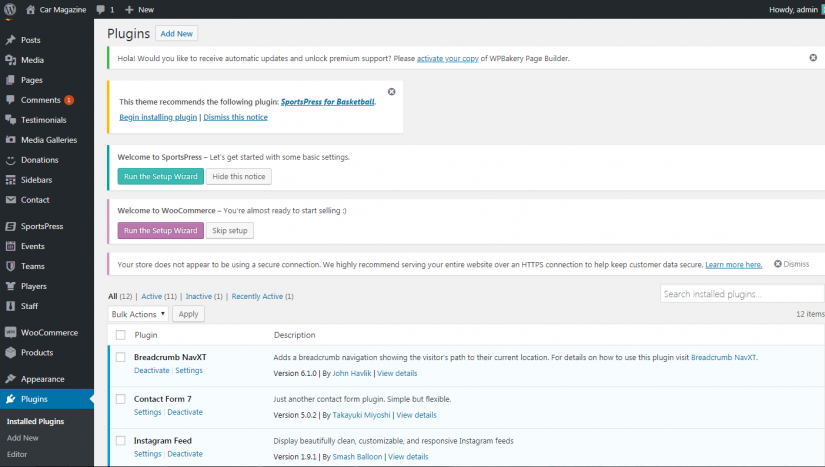
- 轉到插件中的管理面板-> 添加新並蒐索 Yoast SEO。
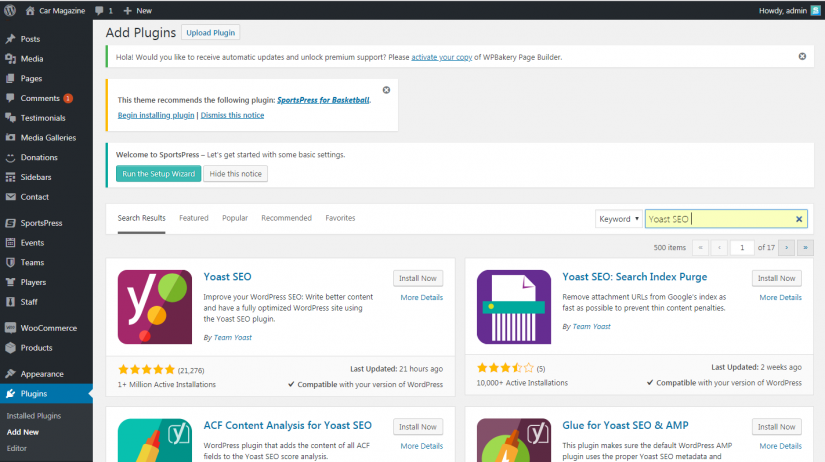
在搜索結果中,會有一個 Yoast SEO 插件。 只需單擊“立即安裝”按鈕,然後安裝完成後,您將看到一個藍色的“激活”按鈕,如下面的屏幕截圖所示。 你只需要點擊它,Yoast SEO 插件就可以使用了。
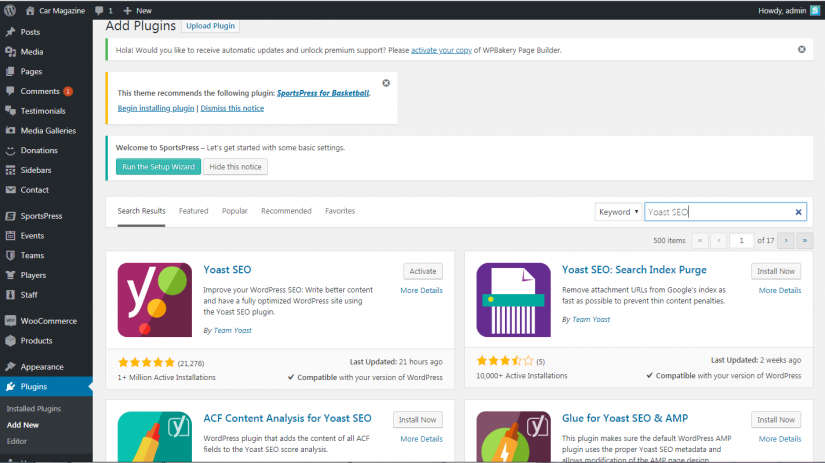
成功安裝並激活插件後,帶有 Yoast 徽標的 SEO 選項出現在 WordPress 左側面板中,如下面的屏幕截圖所示。 要開始使用此插件,您只需單擊它。
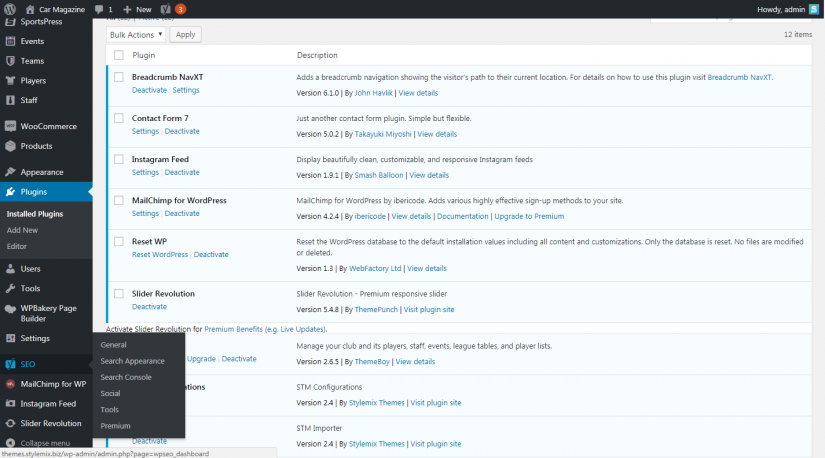
Yoast SEO插件的配置
安裝插件是一項簡單的任務,如果您的服務器足夠快,它不會超過一分鐘。 主要任務是為您的 WordPress 網站配置此插件。 這就是我們將在我們的步驟中講述的全部內容。 首先,我們將分10步分析插件的基本配置。
如果您剛剛安裝了 Yoast SEO,它將如下所示:
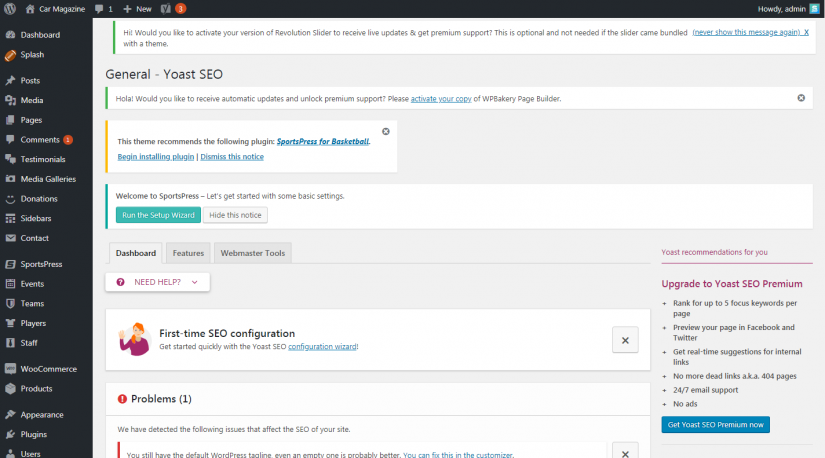
在最新版本的 Yoast SEO 中,標題、元數據和站點地圖等功能都包含在高級設置模式中。 默認情況下,它們被禁用。 在屏幕截圖中,您可以在左側面板中看到,根據 Yoast SEO 版本,僅顯示 Dashboard、Search Console 和 Go Premium。 要查看其他選項,您需要通過單擊頂部的“功能”選項卡來啟用高級模式。 在此之前,讓我們談談 Yoast SEO 插件中包含的一個新配置器,它簡化了基本配置過程。
一般 Yoast SEO 設置:12 個步驟
按照以下步驟使用新的 Yoast SEO 插件配置器執行基本的 SEO 自定義。
單擊“常規”選項卡,然後單擊“配置嚮導”,如下面的屏幕截圖所示:
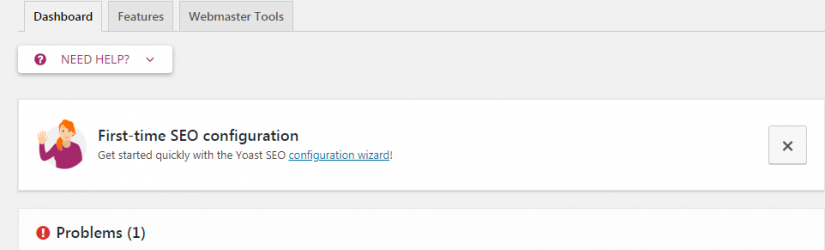
步驟 1. 之後將打開的第一個屏幕是配置器的問候語——單擊“CONFIGURE YOAST SEO”按鈕:
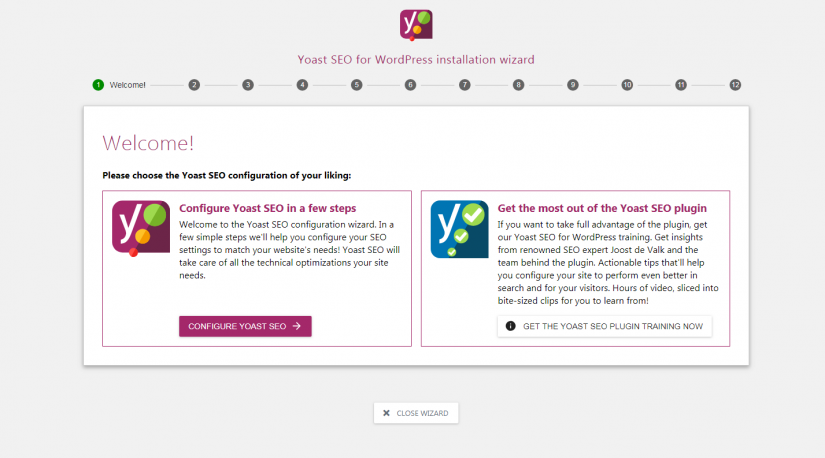
第 2 步。您需要在此處指定源的狀態:
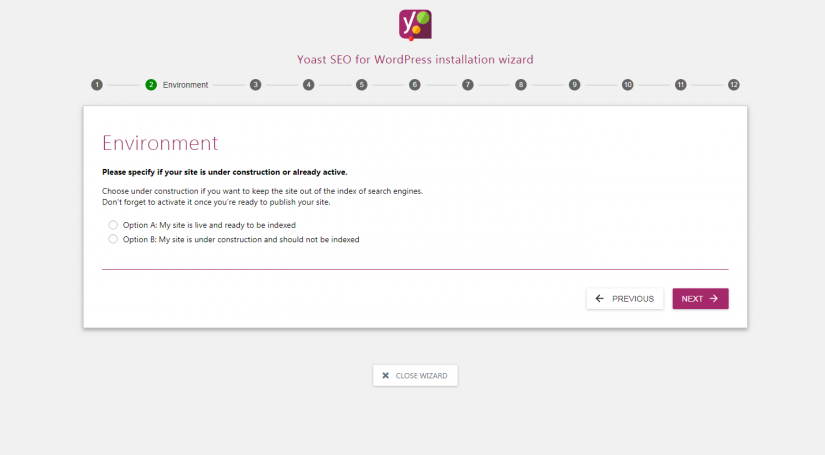
- 選項 A:我的網站已上線並準備好被索引
- 選項 B:我的網站正在建設中,不應編入索引
步驟 3. 建議選擇您使用的網站類型:
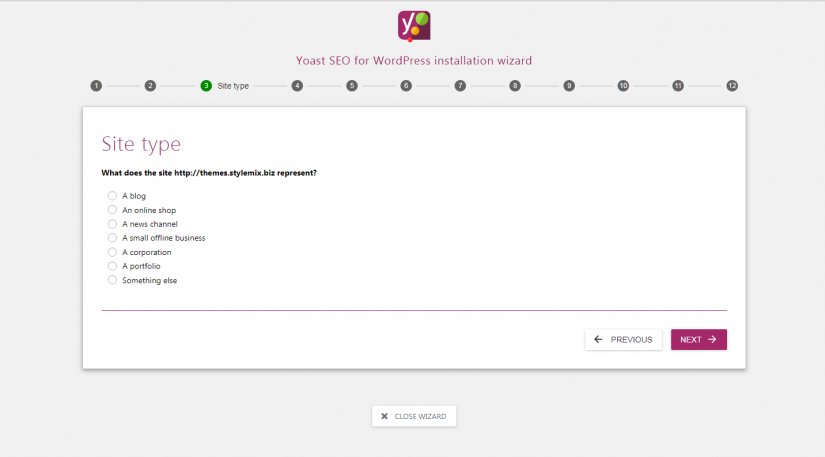
步驟 4. 指定您的身份:
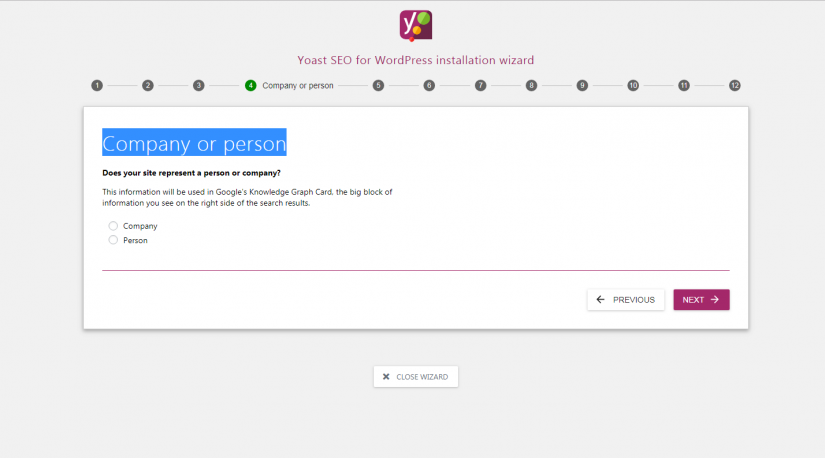

- 公司
- 人
第 5 步。通知搜索引擎您在社交網絡中的個人資料:
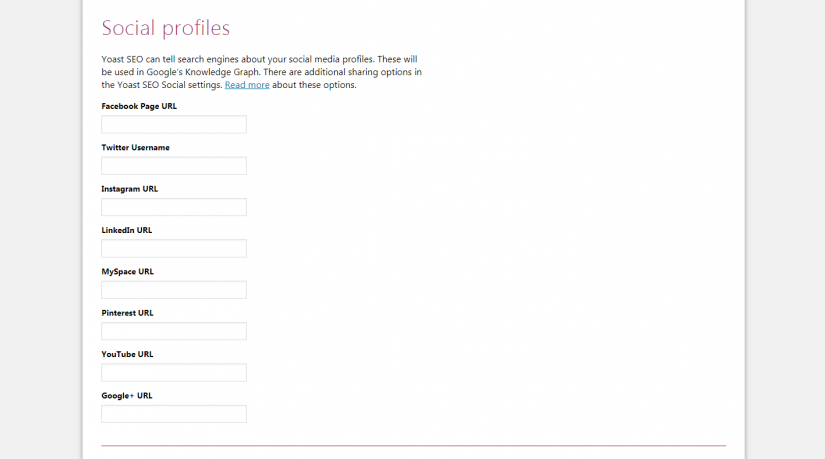
步驟 6. 指定索引參數:
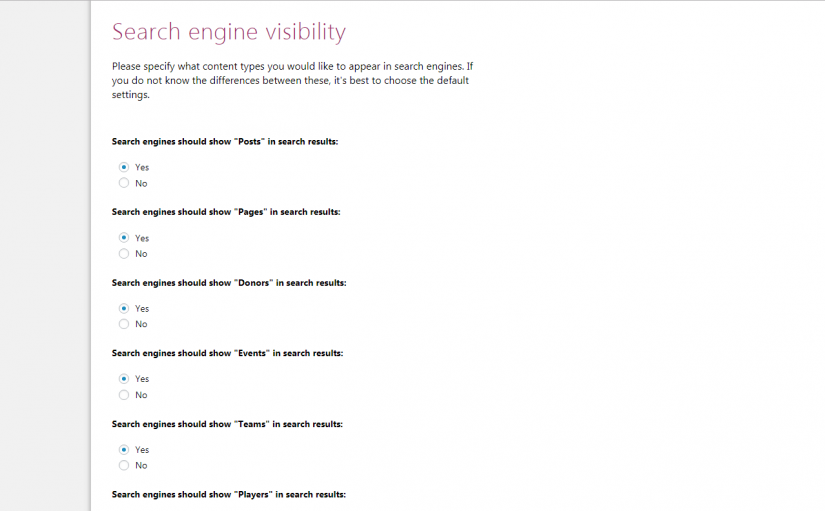
步驟 7. 指定您網站的作者數量:
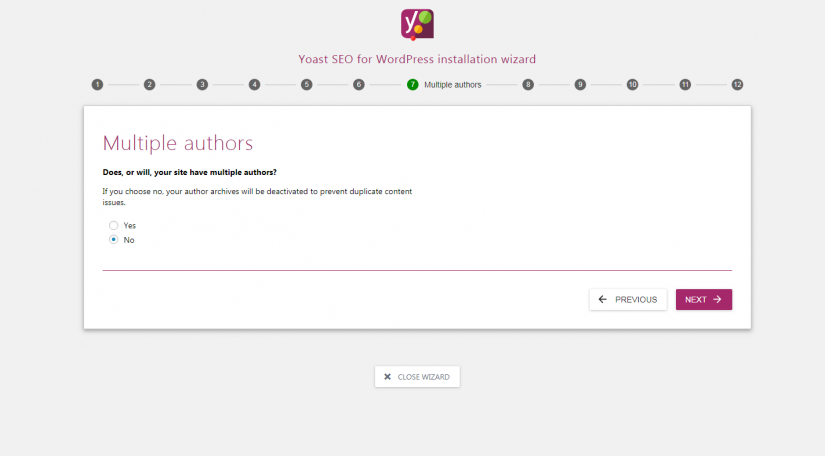
第 8 步:使用 Google Search Console 進行身份驗證。 如果您已經在 Google 控制台中擁有一個帳戶,則可以將其與 Yoast SEO 插件同步。 只需單擊“驗證”並確認操作。
要使其正常工作,您必須登錄到您的 Google 帳戶。 收到的代碼應插入“驗證碼”字段,然後單擊“驗證”按鈕。
如果您在 Search Console 中沒有帳戶,請跳過此步驟。
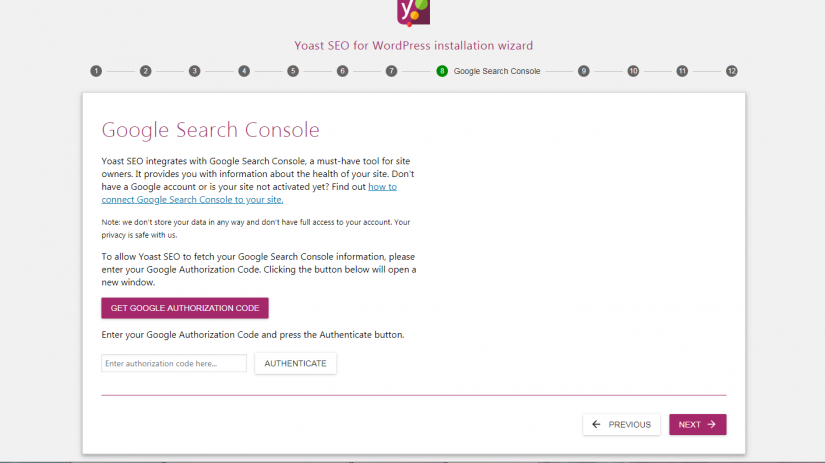
第 9 步。選擇標題分隔符 - 將頁面標題與站點名稱分開的符號:
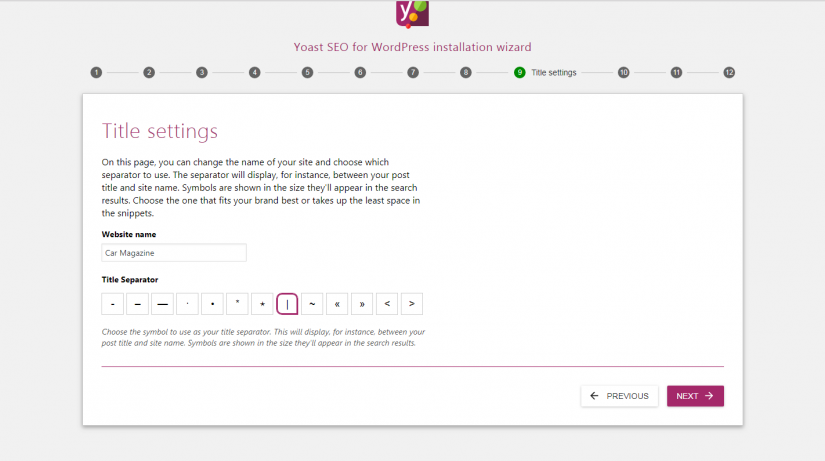
第 10 步。時事通訊
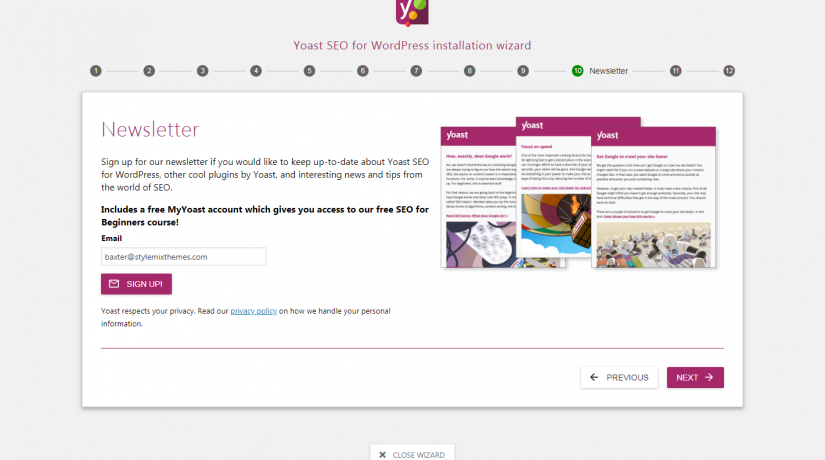
第 11 步。您可能會喜歡……
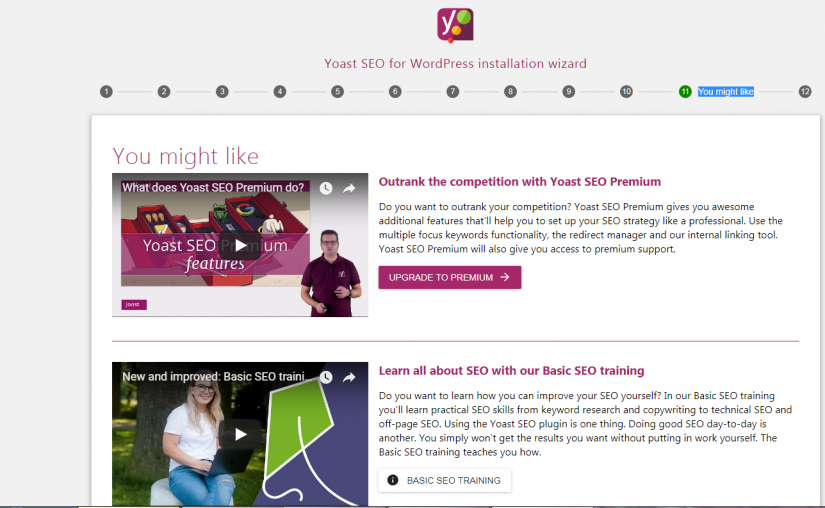
第 12 步。成功! 恭喜,基本設置已管理!
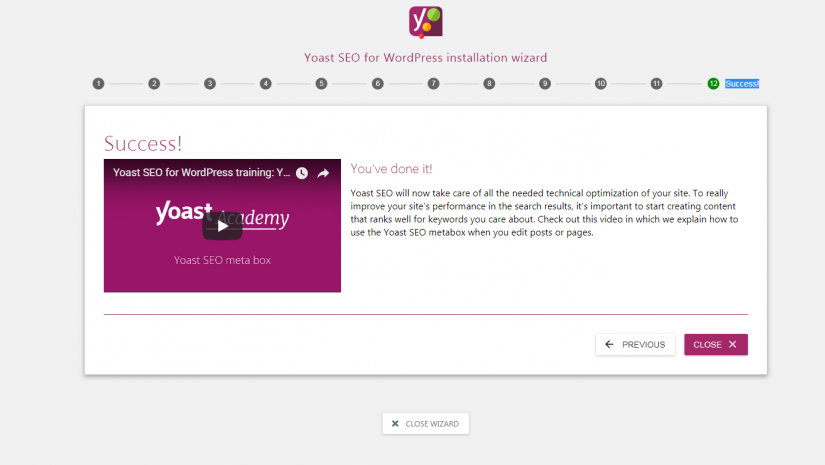
上述預設設置步驟類似於“是/否”提問者,您可以輕鬆回答並進行配置。 為了確保您的成功,我們附上了屏幕截圖。
對於基本的 SEO,這些設置就足夠了,但是如果你想讓網站不被扭曲,獲得更多的流量並競爭前 10 名,你將需要更多的 SEO 設置。 我們在下面描述的 Yoast SEO 插件的高級設置。
Yoast SEO的高級定制
首先,要啟用高級設置,請轉到“功能”選項卡,然後單擊“打開”按鈕以激活您選擇的那些功能,如下面的屏幕截圖所示:
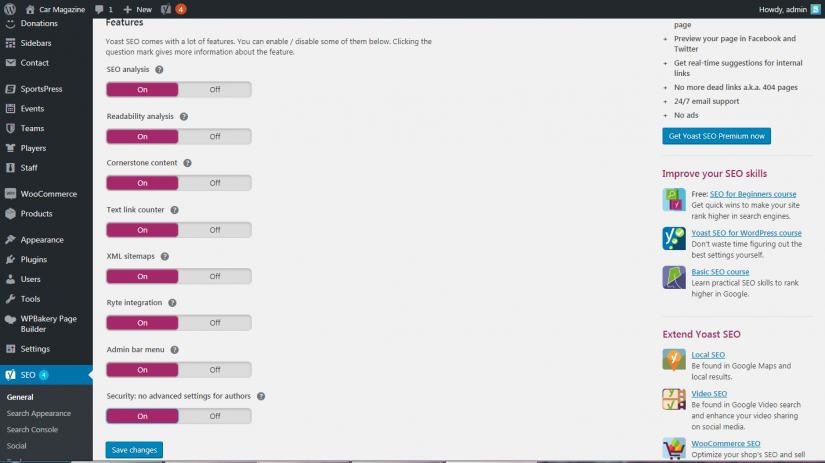
並且不要忘記單擊下方的“保存”按鈕,以便所有更改生效!
啟用高級設置後,Yoast SEO 插件的所有參數將開始出現在左側 WordPress 面板的 SEO 選項下,如下圖所示:
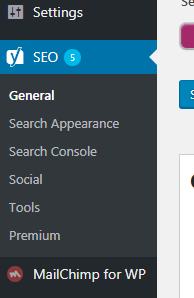
我們將快速詳細介紹主要設置。
搜索控制台
在本節中,您可以使用 Google Search Сonsole 對您的網站進行身份驗證或檢查身份驗證狀態。
社交網絡
在這裡,您需要驗證社交網絡配置文件,以便搜索引擎判斷哪些社交配置文件與您的網站相關聯,以便在人們搜索與您的網站品牌相關的關鍵字時在搜索中顯示它們。
生活黑客
在網站上發布新文章後,重新發布。 一旦帶有新地址的帖子或推文出現在網絡上,搜索引擎機器人就會訪問它。 您網站的新頁面將被暫時編入索引。
工具
這些工具包含非常複雜的開發,例如我們大多數人不需要解決的代碼編輯器。
導入和導出功能在這裡非常重要,我們可以使用它在幾秒鐘內將 Yoast SEO 設置從一個 WordPress 站點導出到另一個站點。 因此,它將節省大量在另一個 WordPress 站點上重新配置插件的時間。
底線
歸根結底,我們現在分享的這個插件有很多用於搜索引擎優化的微調和高級功能。 毫無疑問,它將為 SEO 優化器的基本任務提供解決方案,並將保護您的網站免受嚴重錯誤、不正確的索引或不正確的關鍵字的影響。 同時,使用 SEO 的工作是部分自動化的,但有些工作必須手動完成。 一件事是不變的——使用 Yoast SEO 將提高您的網站在搜索結果中的位置,此外,將積極影響端到端和傳入點擊的數量,並吸引額外的流量和新訪問者到網站。
我們希望本指南可以幫助您安裝和設置 Yoast 的 WordPress SEO 插件。 您還可以希望查看我們針對初學者的分步終極 WordPress SEO 指南。
你已經在使用 Yoast SEO 插件了嗎? 在下面的評論中分享您的經驗。
